Як захистити Android: 10 порад для максимальної безпеки | Блог Лабораторії Касперського
- Як захистити Android: 10 порад для максимальної безпеки Так Так, десяток налаштувань iOS для...
- Як захистити Android: 10 порад для максимальної безпеки
Як захистити Android: 10 порад для максимальної безпеки
Так Так, десяток налаштувань iOS для підвищення безпеки свого мобільного улюбленця зробити легко. А що ж робити з Android? Біда в тому, що Android - він начебто один і той же, але в той же час дуже-дуже різний. Досить висока відкритість платформи дозволила їй швидко стати лідером на ринку мобільних пристроїв, але породила горезвісну фрагментацію, яку люблять згадувати при кожному зручному випадку.

Скажімо, Android на Nexus-апараті, в смартфоні Samsung / Sony / HTC і на якомусь невідомому «китайця» - це таки дві великі різниці. Проте деякі загальні поради щодо підвищення безпеки цієї ОС дати можна, а частина з них і зовсім збігається з рекомендаціями для iOS. Звичайно, треба буде змиритися з певними незручностями в щоденній роботі, але тут вже доведеться слідувати універсальному правилу - або комфорт, або безпеку. Зрештою, можна скористатися тільки частиною рекомендацій і знайти для себе оптимальний баланс зручності і захисту.
1. Отримуйте програми лише в Google Play Store і Яндекс.Store
Так-так, сама «небезпечна» частина в Android не як така ОС, а програми для неї. На відміну від iOS, встановити додаток (самостійно або з волі зловмисника) на Android простіше простого. Ніколи не завантажуйте програми на неофіційних майданчиках і зі сторонніх сайтів, так як вони можуть бути заражені. Найкраще взагалі відключити можливість установки ПО зі сторонніх джерел і включити вбудовану перевірку додатків. Також не варто робити root-доступ, так як це помітно підвищує рівень ризику.
Чим допоможе: різко знизить загрозу підчепити якогось зловреда .
Де налаштувати: зайти в «Налаштування» -> «Безпека», прибрати галочку «Невідомі джерела» і поставити галочку «Перевіряти додатки».
2. Слідкуйте за тим, що дозволено додатків 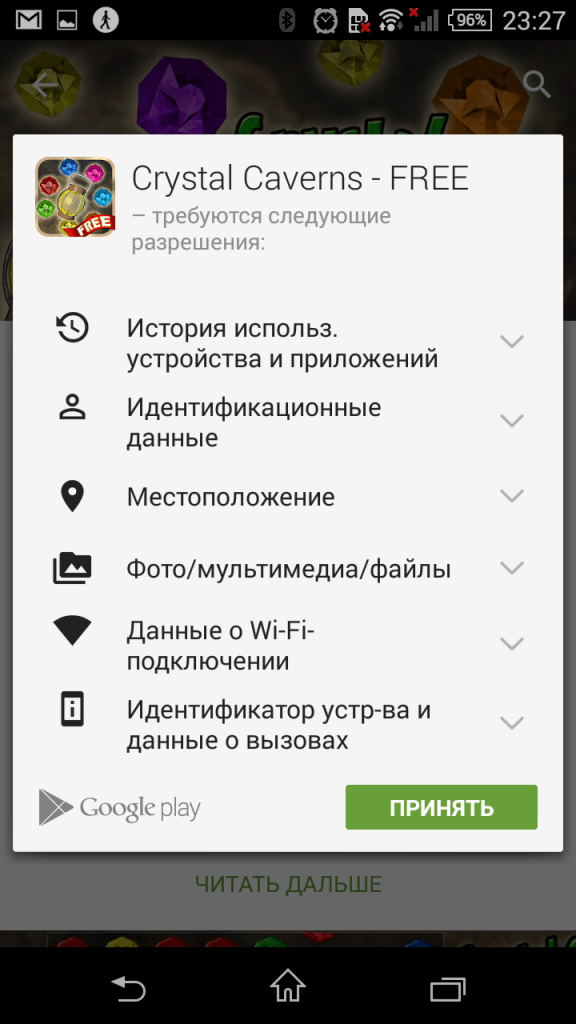 По-перше, варто встановлювати додатки від відомих розробників або ті, що рекомендовані Google. По-друге, перед установкою треба обов'язково перевіряти, до чого додаток збирається отримати доступ. Наприклад, програма для зміни шпалер або іграшка, яка вимагає доступ до акаунтів, SMS, мікрофона, розташування і необмежений доступ в Інтернет, виглядає вкрай підозріло .
По-перше, варто встановлювати додатки від відомих розробників або ті, що рекомендовані Google. По-друге, перед установкою треба обов'язково перевіряти, до чого додаток збирається отримати доступ. Наприклад, програма для зміни шпалер або іграшка, яка вимагає доступ до акаунтів, SMS, мікрофона, розташування і необмежений доступ в Інтернет, виглядає вкрай підозріло .
Чим допоможе: знизить загрозу підчепити зловреда.
Де налаштувати: при установці програми завжди виводиться список необхідних дозволів + на сторінці програми в самому низу є пункт «Подивитися дозволу». Також не варто забувати переглядати списки і дозволу підключених до Google додатків. У списку програм треба знайти «Налаштування Google» -> «Підключення додатки» і відключити непотрібні.
3. Використовуйте надійні паролі
Універсальний, але ніколи не зайвий рада. Щоб розблокувати екран краще встановити дійсно складний пароль і відмовитися від використання графічного ключа або PIN-коду. Пароль, як зазвичай, повинен складатися хоча б з десяток символів. В ідеалі він повинен включати букви в різних регістрах, цифри та інші знаки. Але краще не робити пароль зовсім вже складним , Інакше швидко набридне його вводити. Періодично пароль корисно міняти. Також варто виставити мінімально можливий інтервал автоблокування екрану і відключити показ будь-яких паролів при введенні. Крім того, багато програм дозволяють встановити захист паролем.
Чим допоможе: значно зменшить шанс отримання доступу до смартфону і його вмісту.
Де налаштувати: зайти в «Налаштування» -> «Безпека» -> «Блокування екрану» і вибрати «Пароль» як спосіб блокування екрана. Потім в «Налаштування» -> «Безпека», прибрати галочку «Показувати паролі».
4. Зашифруйте ваші дані  Тут все просто! Якщо інформація на телефоні зашифрована , То навіть при його втраті дані не потраплять в чужі руки. Для захисту краще задати пароль, а не PIN-код. Його доведеться вводити щоразу під час увімкнення апарату. У поточних версіях Android якість шифрування залежить тільки від надійності пароля - до появи Android 5.0 це доведеться мати на увазі.
Тут все просто! Якщо інформація на телефоні зашифрована , То навіть при його втраті дані не потраплять в чужі руки. Для захисту краще задати пароль, а не PIN-код. Його доведеться вводити щоразу під час увімкнення апарату. У поточних версіях Android якість шифрування залежить тільки від надійності пароля - до появи Android 5.0 це доведеться мати на увазі.
Чим допоможе: захистить ваші дані в разі втрати апарата.
Де налаштувати: зайти в «Налаштування» -> «Безпека» -> «Зашифрувати телефон», додатково варто включити галочку "Шифрувати SD-карту».
5. Слідкуйте за підключеннями Wi-Fi
Android за замовчуванням намагається під'єднатися до бездротових мереж, до яких ви хоч раз підключалися. Цілком може виявитися так, що замість знайомої відкритої точки доступу це виявиться хотспот з тим же ім'ям, створений зловмисником . Тому, по-перше, варто уникати публічних точок і, по-друге, треба регулярно очищати список запам'ятали мереж Wi-Fi. Заодно рекомендується відключити примусово стеження за бездротовими мережами.
Чим допоможе: знизить ризик непомітно підключитися до потенційно небезпечної Wi-Fi-мережі.
Де налаштувати: зайти в «Налаштування» -> «Wi-Fi», довге натискання на імені запомненной мережі викличе меню, в якому можна видалити мережу; там же в розділі «Інші параметри» треба прибрати галочку «Завжди шукати мережі».
6. Завжди використовуйте VPN 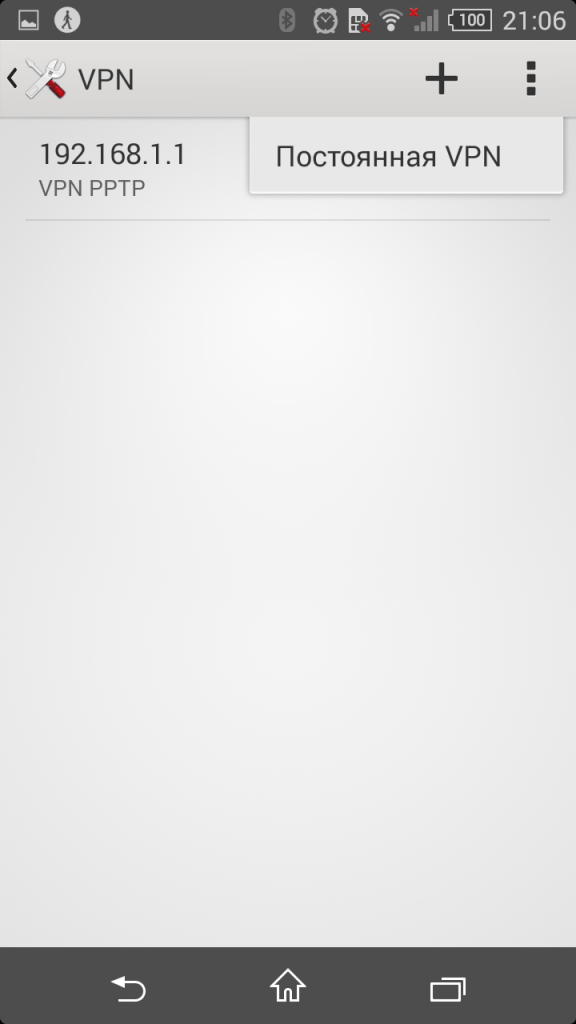 Ця порада особливо актуальне при використанні відкритих точок доступу десь в публічному місці або в будь-яких недовірених мережах. Використання VPN захистить передані дані, а як приємний бонус допоможе обійти можливі заборони на доступ до тих чи інших ресурсів. Сьогодні доступ до надійного VPN коштує не так уже й дорого, а деякі сучасні домашні роутери мають власні VPN-сервера, так що в цьому випадку підключення буде і зовсім безкоштовним. Тільки врахуйте, що краще використовувати L2TP або OpenVPN - ці протоколи забезпечують кращий захист, ніж популярний PPTP. Для того щоб якісь дані не встигли просочитися до встановлення VPN-з'єднання, не зайвим буде або відключити автосінхронізаціі додатків, або (що краще) налаштувати примусове використання VPN.
Ця порада особливо актуальне при використанні відкритих точок доступу десь в публічному місці або в будь-яких недовірених мережах. Використання VPN захистить передані дані, а як приємний бонус допоможе обійти можливі заборони на доступ до тих чи інших ресурсів. Сьогодні доступ до надійного VPN коштує не так уже й дорого, а деякі сучасні домашні роутери мають власні VPN-сервера, так що в цьому випадку підключення буде і зовсім безкоштовним. Тільки врахуйте, що краще використовувати L2TP або OpenVPN - ці протоколи забезпечують кращий захист, ніж популярний PPTP. Для того щоб якісь дані не встигли просочитися до встановлення VPN-з'єднання, не зайвим буде або відключити автосінхронізаціі додатків, або (що краще) налаштувати примусове використання VPN.
Чим допоможе: захистить передані і отримані дані.
Де налаштувати: зайти в «Налаштування», в розділі «Бездротові підключення і мережі» вибрати пункти «Ще ...» -> VPN; після настройки одного або декількох VPN-з'єднань тут же в меню з'явиться єдиний пункт «Постійна VPN», де можна буде вибрати з'єднання, що використовується примусово; автосінхронізаціі можна відключити в розділі «Налаштування» -> «Облікові записи».
7. Вимкніть повідомлення
Навіть при заблокованому екрані різні повідомлення можуть виводитися як в статусному рядку, так і прямо на дисплеї смартфона. Серед них можуть опинитися одноразові коди для проведення транзакцій, повідомлення про стан рахунку та інші конфіденційні дані. На жаль, єдиного центру повідомлень, де їх можна було відключити одним махом, в Android немає. До того ж багато виробників встановлюють різноманітні оболонки, які теж можуть бути не дуже безпечні з цієї точки зору. Тому доведеться вручну відключити повідомлення в додатках.
Чим допоможе: сторонні не зможуть побачити повідомлення, в яких може міститися важлива інформація.
Де налаштувати: зайти в «Налаштування» -> «Програми», вибрати потрібну програму і прибрати галочку «Показати повідомлення». Іноді простіше відключити оповіщення в налаштуваннях самої програми.
8. Налаштуйте сервіси Google 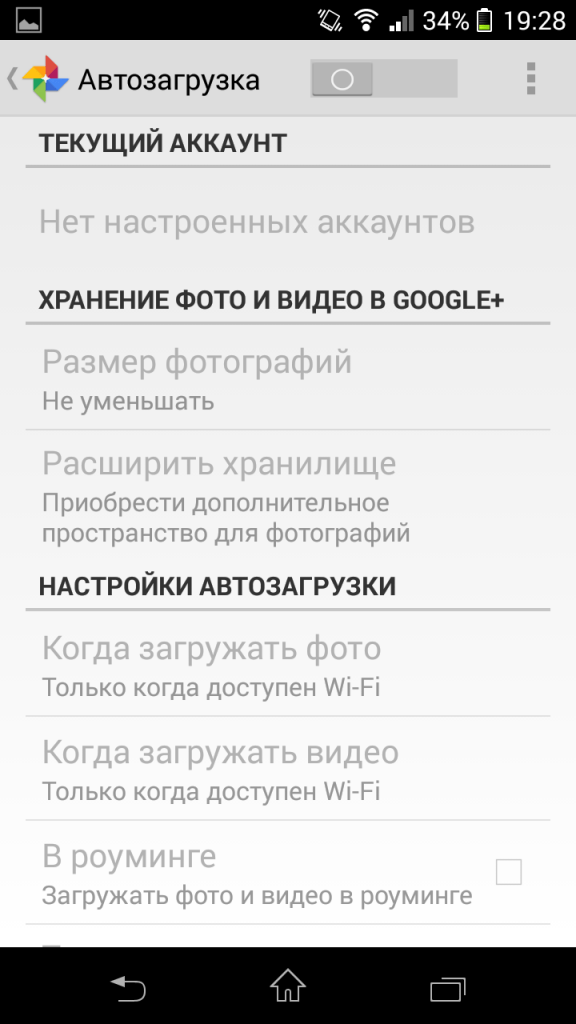 Корпорація добра хоче знати про своїх користувачів якомога більше, і апетити її з кожним роком зростають. Є сенс злегка урезонити пошуковий гігант в його бажаннях, так як витік доступу до облікового запису Google тягне за собою вельми сумні наслідки - зловмисники зможуть не тільки прочитати ваші повідомлення, але і дізнатися, де і коли ви знаходилися, переглянути ваші фото і контакти, а також багато чого ще.
Корпорація добра хоче знати про своїх користувачів якомога більше, і апетити її з кожним роком зростають. Є сенс злегка урезонити пошуковий гігант в його бажаннях, так як витік доступу до облікового запису Google тягне за собою вельми сумні наслідки - зловмисники зможуть не тільки прочитати ваші повідомлення, але і дізнатися, де і коли ви знаходилися, переглянути ваші фото і контакти, а також багато чого ще.
Чим допоможе: зменшить втрати в разі крадіжки облікового запису Google.
Де налаштувати: в додатку «Налаштування Google» в розділі «Моє місце розташування» відключити для всіх акаунтів опції «Відправлення геоданих» і «Історія місцезнаходжень», в розділі «Пошук і підказки» відключити Google Now, в розділі «Віддалене управління Android» за бажанням включити опції «Віддалений пошук пристрою» і «Дистанційне блокування і скидання налаштувань»; в додатку «Google Фото» зайти в «Налаштування» -> «Автозавантаження» і деактивувати функцію автоматичної відправки всіх зроблених фото на сервери Google.
9. Позбавтеся від непотрібних додатків
По суті це продовження пунктів 1 і 2. Чим більше програм, тим вище шанс, що якісь з них будуть займатися недобросовісною діяльністю. До того ж в світі Android існує порочна практика, коли виробник смартфона встановлювати величезну кількість сторонніх додатків і сервісів. Навіть якщо ви ними не користуєтеся, це зовсім не означає, що їх розробники не використовують вас в будь-яких своїх цілях. Частина з них можна видалити, хоча й далеко не всі. Які саме служби можна без побоювання відключити, легко знайти в Інтернеті.
Чим допоможе: мінімізація втрат в разі витоку даних.
Де налаштувати: зайти в «Налаштування» -> «Програми» -> «Все», в списку тапнуть по непотрібному додатком і натиснути кнопки «Стерти дані» і «Вимкнути».
10. Увімкніть двоетапну перевірку для Google і інших додатків
двухфакторная аутентифікація - це, мабуть, єдиний на сьогодні метод досить надійний захист будь-яких акаунтів. Працює вона досить просто - крім введення пароля від вас вимагається надати тимчасовий одноразовий код, який можна отримати по SMS або за допомогою спеціальних додатків або навіть пристроїв. Без цього коду зловмисник, навіть дізнавшись ваш пароль, не зможе увійти в обліковий запис і накоїти лиха.
Чим допоможе: різко знизить можливість використання акаунтів сторонніми людьми.
Де налаштувати: зайти в браузері на сторінку https://accounts.google.com/SmsAuthConfig і слідувати подальшим інструкціям.
Вищенаведені поради допоможуть значно підвищити безпеку Android, але від багатьох напастей все одно не врятують. Тому не полінуйтеся встановити на ваш смартфон пакет програм від відомих розробників антивірусних рішень. Крім безпосередньо антивіруса вони зазвичай пропонують безліч інших ступенів захисту - безпечний веб-серфінг, менеджер паролів, фільтрацію SMS і дзвінків, «протиугінні» функції і так далі.
Ну і найголовніше - ніколи не втрачайте пильності!
Як захистити Android: 10 порад для максимальної безпеки
Так Так, десяток налаштувань iOS для підвищення безпеки свого мобільного улюбленця зробити легко. А що ж робити з Android? Біда в тому, що Android - він начебто один і той же, але в той же час дуже-дуже різний. Досить висока відкритість платформи дозволила їй швидко стати лідером на ринку мобільних пристроїв, але породила горезвісну фрагментацію, яку люблять згадувати при кожному зручному випадку.

Скажімо, Android на Nexus-апараті, в смартфоні Samsung / Sony / HTC і на якомусь невідомому «китайця» - це таки дві великі різниці. Проте деякі загальні поради щодо підвищення безпеки цієї ОС дати можна, а частина з них і зовсім збігається з рекомендаціями для iOS. Звичайно, треба буде змиритися з певними незручностями в щоденній роботі, але тут вже доведеться слідувати універсальному правилу - або комфорт, або безпеку. Зрештою, можна скористатися тільки частиною рекомендацій і знайти для себе оптимальний баланс зручності і захисту.
1. Отримуйте програми лише в Google Play Store і Яндекс.Store
Так-так, сама «небезпечна» частина в Android не як така ОС, а програми для неї. На відміну від iOS, встановити додаток (самостійно або з волі зловмисника) на Android простіше простого. Ніколи не завантажуйте програми на неофіційних майданчиках і зі сторонніх сайтів, так як вони можуть бути заражені. Найкраще взагалі відключити можливість установки ПО зі сторонніх джерел і включити вбудовану перевірку додатків. Також не варто робити root-доступ, так як це помітно підвищує рівень ризику.
Чим допоможе: різко знизить загрозу підчепити якогось зловреда .
Де налаштувати: зайти в «Налаштування» -> «Безпека», прибрати галочку «Невідомі джерела» і поставити галочку «Перевіряти додатки».
2. Слідкуйте за тим, що дозволено додатків 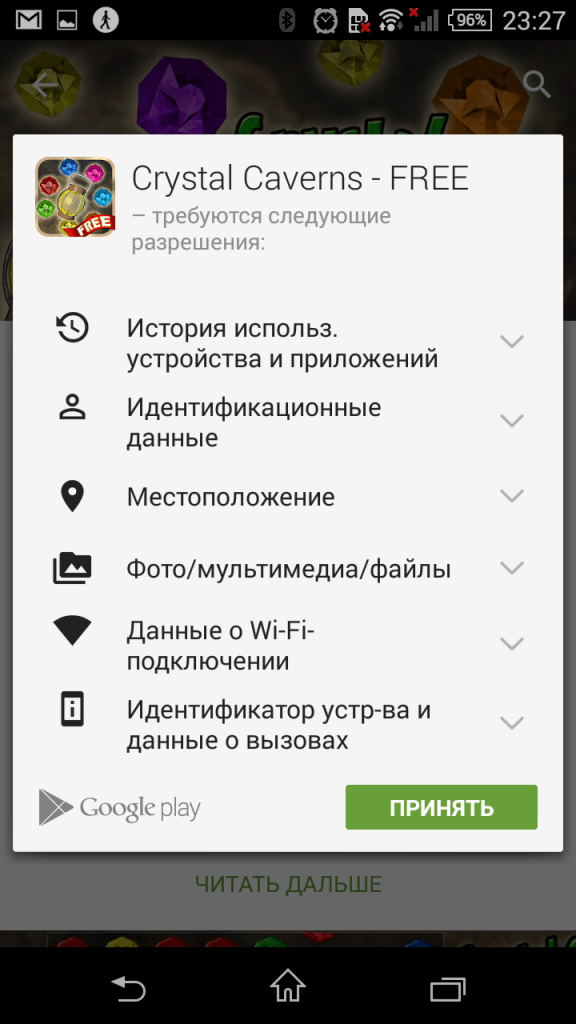 По-перше, варто встановлювати додатки від відомих розробників або ті, що рекомендовані Google. По-друге, перед установкою треба обов'язково перевіряти, до чого додаток збирається отримати доступ. Наприклад, програма для зміни шпалер або іграшка, яка вимагає доступ до акаунтів, SMS, мікрофона, розташування і необмежений доступ в Інтернет, виглядає вкрай підозріло .
По-перше, варто встановлювати додатки від відомих розробників або ті, що рекомендовані Google. По-друге, перед установкою треба обов'язково перевіряти, до чого додаток збирається отримати доступ. Наприклад, програма для зміни шпалер або іграшка, яка вимагає доступ до акаунтів, SMS, мікрофона, розташування і необмежений доступ в Інтернет, виглядає вкрай підозріло .
Чим допоможе: знизить загрозу підчепити зловреда.
Де налаштувати: при установці програми завжди виводиться список необхідних дозволів + на сторінці програми в самому низу є пункт «Подивитися дозволу». Також не варто забувати переглядати списки і дозволу підключених до Google додатків. У списку програм треба знайти «Налаштування Google» -> «Підключення додатки» і відключити непотрібні.
3. Використовуйте надійні паролі
Універсальний, але ніколи не зайвий рада. Щоб розблокувати екран краще встановити дійсно складний пароль і відмовитися від використання графічного ключа або PIN-коду. Пароль, як зазвичай, повинен складатися хоча б з десяток символів. В ідеалі він повинен включати букви в різних регістрах, цифри та інші знаки. Але краще не робити пароль зовсім вже складним , Інакше швидко набридне його вводити. Періодично пароль корисно міняти. Також варто виставити мінімально можливий інтервал автоблокування екрану і відключити показ будь-яких паролів при введенні. Крім того, багато програм дозволяють встановити захист паролем.
Чим допоможе: значно зменшить шанс отримання доступу до смартфону і його вмісту.
Де налаштувати: зайти в «Налаштування» -> «Безпека» -> «Блокування екрану» і вибрати «Пароль» як спосіб блокування екрана. Потім в «Налаштування» -> «Безпека», прибрати галочку «Показувати паролі».
4. Зашифруйте ваші дані  Тут все просто! Якщо інформація на телефоні зашифрована , То навіть при його втраті дані не потраплять в чужі руки. Для захисту краще задати пароль, а не PIN-код. Його доведеться вводити щоразу під час увімкнення апарату. У поточних версіях Android якість шифрування залежить тільки від надійності пароля - до появи Android 5.0 це доведеться мати на увазі.
Тут все просто! Якщо інформація на телефоні зашифрована , То навіть при його втраті дані не потраплять в чужі руки. Для захисту краще задати пароль, а не PIN-код. Його доведеться вводити щоразу під час увімкнення апарату. У поточних версіях Android якість шифрування залежить тільки від надійності пароля - до появи Android 5.0 це доведеться мати на увазі.
Чим допоможе: захистить ваші дані в разі втрати апарата.
Де налаштувати: зайти в «Налаштування» -> «Безпека» -> «Зашифрувати телефон», додатково варто включити галочку "Шифрувати SD-карту».
5. Слідкуйте за підключеннями Wi-Fi
Android за замовчуванням намагається під'єднатися до бездротових мереж, до яких ви хоч раз підключалися. Цілком може виявитися так, що замість знайомої відкритої точки доступу це виявиться хотспот з тим же ім'ям, створений зловмисником . Тому, по-перше, варто уникати публічних точок і, по-друге, треба регулярно очищати список запам'ятали мереж Wi-Fi. Заодно рекомендується відключити примусово стеження за бездротовими мережами.
Чим допоможе: знизить ризик непомітно підключитися до потенційно небезпечної Wi-Fi-мережі.
Де налаштувати: зайти в «Налаштування» -> «Wi-Fi», довге натискання на імені запомненной мережі викличе меню, в якому можна видалити мережу; там же в розділі «Інші параметри» треба прибрати галочку «Завжди шукати мережі».
6. Завжди використовуйте VPN 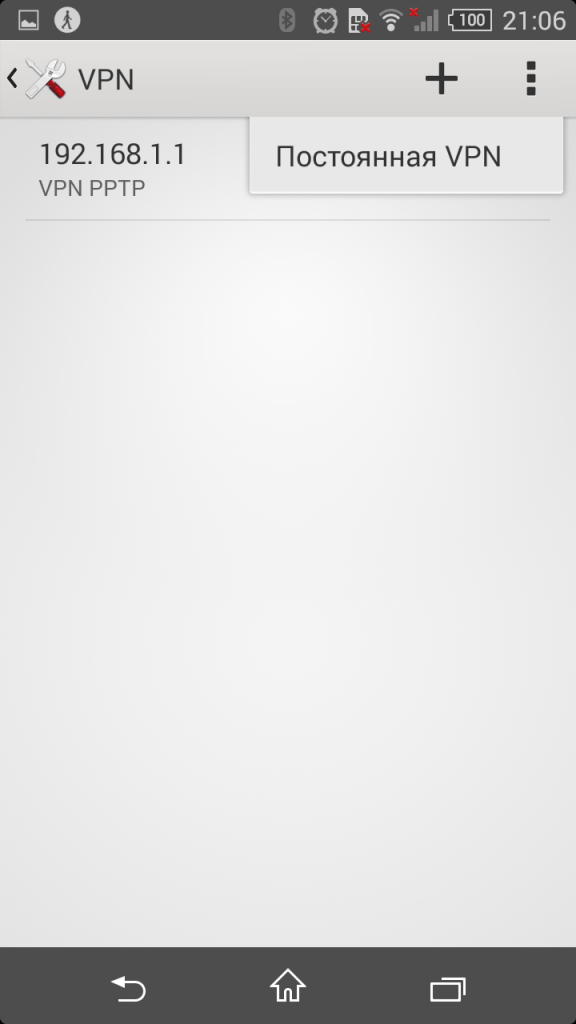 Ця порада особливо актуальне при використанні відкритих точок доступу десь в публічному місці або в будь-яких недовірених мережах. Використання VPN захистить передані дані, а як приємний бонус допоможе обійти можливі заборони на доступ до тих чи інших ресурсів. Сьогодні доступ до надійного VPN коштує не так уже й дорого, а деякі сучасні домашні роутери мають власні VPN-сервера, так що в цьому випадку підключення буде і зовсім безкоштовним. Тільки врахуйте, що краще використовувати L2TP або OpenVPN - ці протоколи забезпечують кращий захист, ніж популярний PPTP. Для того щоб якісь дані не встигли просочитися до встановлення VPN-з'єднання, не зайвим буде або відключити автосінхронізаціі додатків, або (що краще) налаштувати примусове використання VPN.
Ця порада особливо актуальне при використанні відкритих точок доступу десь в публічному місці або в будь-яких недовірених мережах. Використання VPN захистить передані дані, а як приємний бонус допоможе обійти можливі заборони на доступ до тих чи інших ресурсів. Сьогодні доступ до надійного VPN коштує не так уже й дорого, а деякі сучасні домашні роутери мають власні VPN-сервера, так що в цьому випадку підключення буде і зовсім безкоштовним. Тільки врахуйте, що краще використовувати L2TP або OpenVPN - ці протоколи забезпечують кращий захист, ніж популярний PPTP. Для того щоб якісь дані не встигли просочитися до встановлення VPN-з'єднання, не зайвим буде або відключити автосінхронізаціі додатків, або (що краще) налаштувати примусове використання VPN.
Чим допоможе: захистить передані і отримані дані.
Де налаштувати: зайти в «Налаштування», в розділі «Бездротові підключення і мережі» вибрати пункти «Ще ...» -> VPN; після настройки одного або декількох VPN-з'єднань тут же в меню з'явиться єдиний пункт «Постійна VPN», де можна буде вибрати з'єднання, що використовується примусово; автосінхронізаціі можна відключити в розділі «Налаштування» -> «Облікові записи».
7. Вимкніть повідомлення
Навіть при заблокованому екрані різні повідомлення можуть виводитися як в статусному рядку, так і прямо на дисплеї смартфона. Серед них можуть опинитися одноразові коди для проведення транзакцій, повідомлення про стан рахунку та інші конфіденційні дані. На жаль, єдиного центру повідомлень, де їх можна було відключити одним махом, в Android немає. До того ж багато виробників встановлюють різноманітні оболонки, які теж можуть бути не дуже безпечні з цієї точки зору. Тому доведеться вручну відключити повідомлення в додатках.
Чим допоможе: сторонні не зможуть побачити повідомлення, в яких може міститися важлива інформація.
Де налаштувати: зайти в «Налаштування» -> «Програми», вибрати потрібну програму і прибрати галочку «Показати повідомлення». Іноді простіше відключити оповіщення в налаштуваннях самої програми.
8. Налаштуйте сервіси Google 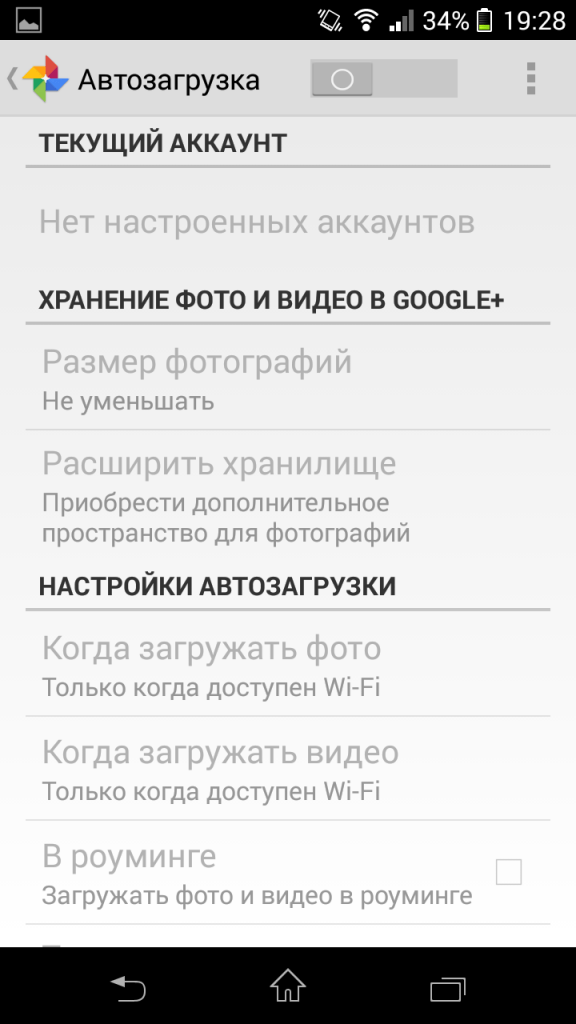 Корпорація добра хоче знати про своїх користувачів якомога більше, і апетити її з кожним роком зростають. Є сенс злегка урезонити пошуковий гігант в його бажаннях, так як витік доступу до облікового запису Google тягне за собою вельми сумні наслідки - зловмисники зможуть не тільки прочитати ваші повідомлення, але і дізнатися, де і коли ви знаходилися, переглянути ваші фото і контакти, а також багато чого ще.
Корпорація добра хоче знати про своїх користувачів якомога більше, і апетити її з кожним роком зростають. Є сенс злегка урезонити пошуковий гігант в його бажаннях, так як витік доступу до облікового запису Google тягне за собою вельми сумні наслідки - зловмисники зможуть не тільки прочитати ваші повідомлення, але і дізнатися, де і коли ви знаходилися, переглянути ваші фото і контакти, а також багато чого ще.
Чим допоможе: зменшить втрати в разі крадіжки облікового запису Google.
Де налаштувати: в додатку «Налаштування Google» в розділі «Моє місце розташування» відключити для всіх акаунтів опції «Відправлення геоданих» і «Історія місцезнаходжень», в розділі «Пошук і підказки» відключити Google Now, в розділі «Віддалене управління Android» за бажанням включити опції «Віддалений пошук пристрою» і «Дистанційне блокування і скидання налаштувань»; в додатку «Google Фото» зайти в «Налаштування» -> «Автозавантаження» і деактивувати функцію автоматичної відправки всіх зроблених фото на сервери Google.
9. Позбавтеся від непотрібних додатків
По суті це продовження пунктів 1 і 2. Чим більше програм, тим вище шанс, що якісь з них будуть займатися недобросовісною діяльністю. До того ж в світі Android існує порочна практика, коли виробник смартфона встановлювати величезну кількість сторонніх додатків і сервісів. Навіть якщо ви ними не користуєтеся, це зовсім не означає, що їх розробники не використовують вас в будь-яких своїх цілях. Частина з них можна видалити, хоча й далеко не всі. Які саме служби можна без побоювання відключити, легко знайти в Інтернеті.
Чим допоможе: мінімізація втрат в разі витоку даних.
Де налаштувати: зайти в «Налаштування» -> «Програми» -> «Все», в списку тапнуть по непотрібному додатком і натиснути кнопки «Стерти дані» і «Вимкнути».
10. Увімкніть двоетапну перевірку для Google і інших додатків
двухфакторная аутентифікація - це, мабуть, єдиний на сьогодні метод досить надійний захист будь-яких акаунтів. Працює вона досить просто - крім введення пароля від вас вимагається надати тимчасовий одноразовий код, який можна отримати по SMS або за допомогою спеціальних додатків або навіть пристроїв. Без цього коду зловмисник, навіть дізнавшись ваш пароль, не зможе увійти в обліковий запис і накоїти лиха.
Чим допоможе: різко знизить можливість використання акаунтів сторонніми людьми.
Де налаштувати: зайти в браузері на сторінку https://accounts.google.com/SmsAuthConfig і слідувати подальшим інструкціям.
Вищенаведені поради допоможуть значно підвищити безпеку Android, але від багатьох напастей все одно не врятують. Тому не полінуйтеся встановити на ваш смартфон пакет програм від відомих розробників антивірусних рішень. Крім безпосередньо антивіруса вони зазвичай пропонують безліч інших ступенів захисту - безпечний веб-серфінг, менеджер паролів, фільтрацію SMS і дзвінків, «протиугінні» функції і так далі.
Ну і найголовніше - ніколи не втрачайте пильності!
Як захистити Android: 10 порад для максимальної безпеки
Так Так, десяток налаштувань iOS для підвищення безпеки свого мобільного улюбленця зробити легко. А що ж робити з Android? Біда в тому, що Android - він начебто один і той же, але в той же час дуже-дуже різний. Досить висока відкритість платформи дозволила їй швидко стати лідером на ринку мобільних пристроїв, але породила горезвісну фрагментацію, яку люблять згадувати при кожному зручному випадку.

Скажімо, Android на Nexus-апараті, в смартфоні Samsung / Sony / HTC і на якомусь невідомому «китайця» - це таки дві великі різниці. Проте деякі загальні поради щодо підвищення безпеки цієї ОС дати можна, а частина з них і зовсім збігається з рекомендаціями для iOS. Звичайно, треба буде змиритися з певними незручностями в щоденній роботі, але тут вже доведеться слідувати універсальному правилу - або комфорт, або безпеку. Зрештою, можна скористатися тільки частиною рекомендацій і знайти для себе оптимальний баланс зручності і захисту.
1. Отримуйте програми лише в Google Play Store і Яндекс.Store
Так-так, сама «небезпечна» частина в Android не як така ОС, а програми для неї. На відміну від iOS, встановити додаток (самостійно або з волі зловмисника) на Android простіше простого. Ніколи не завантажуйте програми на неофіційних майданчиках і зі сторонніх сайтів, так як вони можуть бути заражені. Найкраще взагалі відключити можливість установки ПО зі сторонніх джерел і включити вбудовану перевірку додатків. Також не варто робити root-доступ, так як це помітно підвищує рівень ризику.
Чим допоможе: різко знизить загрозу підчепити якогось зловреда .
Де налаштувати: зайти в «Налаштування» -> «Безпека», прибрати галочку «Невідомі джерела» і поставити галочку «Перевіряти додатки».
2. Слідкуйте за тим, що дозволено додатків 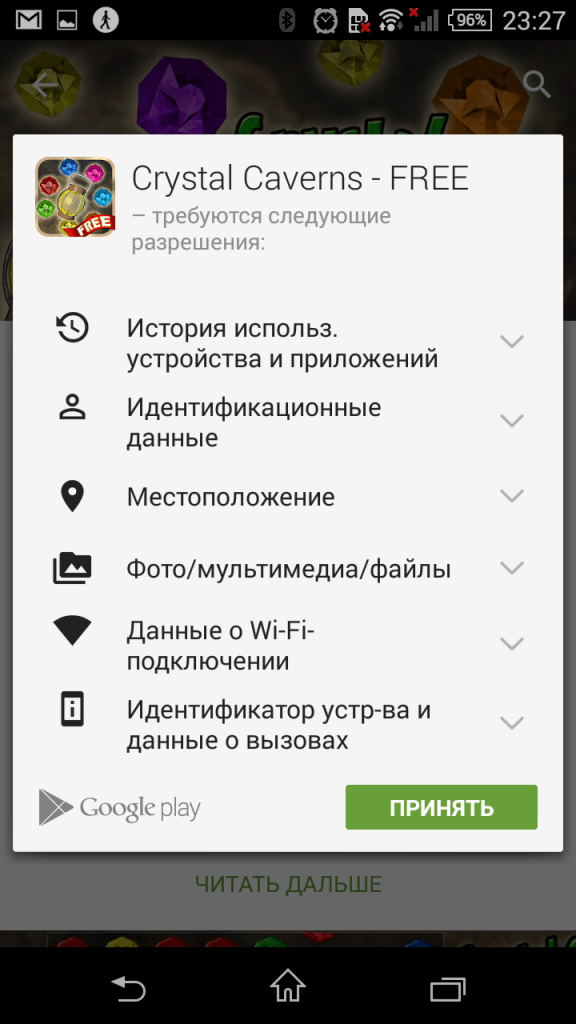 По-перше, варто встановлювати додатки від відомих розробників або ті, що рекомендовані Google. По-друге, перед установкою треба обов'язково перевіряти, до чого додаток збирається отримати доступ. Наприклад, програма для зміни шпалер або іграшка, яка вимагає доступ до акаунтів, SMS, мікрофона, розташування і необмежений доступ в Інтернет, виглядає вкрай підозріло .
По-перше, варто встановлювати додатки від відомих розробників або ті, що рекомендовані Google. По-друге, перед установкою треба обов'язково перевіряти, до чого додаток збирається отримати доступ. Наприклад, програма для зміни шпалер або іграшка, яка вимагає доступ до акаунтів, SMS, мікрофона, розташування і необмежений доступ в Інтернет, виглядає вкрай підозріло .
Чим допоможе: знизить загрозу підчепити зловреда.
Де налаштувати: при установці програми завжди виводиться список необхідних дозволів + на сторінці програми в самому низу є пункт «Подивитися дозволу». Також не варто забувати переглядати списки і дозволу підключених до Google додатків. У списку програм треба знайти «Налаштування Google» -> «Підключення додатки» і відключити непотрібні.
3. Використовуйте надійні паролі
Універсальний, але ніколи не зайвий рада. Щоб розблокувати екран краще встановити дійсно складний пароль і відмовитися від використання графічного ключа або PIN-коду. Пароль, як зазвичай, повинен складатися хоча б з десяток символів. В ідеалі він повинен включати букви в різних регістрах, цифри та інші знаки. Але краще не робити пароль зовсім вже складним , Інакше швидко набридне його вводити. Періодично пароль корисно міняти. Також варто виставити мінімально можливий інтервал автоблокування екрану і відключити показ будь-яких паролів при введенні. Крім того, багато програм дозволяють встановити захист паролем.
Чим допоможе: значно зменшить шанс отримання доступу до смартфону і його вмісту.
Де налаштувати: зайти в «Налаштування» -> «Безпека» -> «Блокування екрану» і вибрати «Пароль» як спосіб блокування екрана. Потім в «Налаштування» -> «Безпека», прибрати галочку «Показувати паролі».
4. Зашифруйте ваші дані  Тут все просто! Якщо інформація на телефоні зашифрована , То навіть при його втраті дані не потраплять в чужі руки. Для захисту краще задати пароль, а не PIN-код. Його доведеться вводити щоразу під час увімкнення апарату. У поточних версіях Android якість шифрування залежить тільки від надійності пароля - до появи Android 5.0 це доведеться мати на увазі.
Тут все просто! Якщо інформація на телефоні зашифрована , То навіть при його втраті дані не потраплять в чужі руки. Для захисту краще задати пароль, а не PIN-код. Його доведеться вводити щоразу під час увімкнення апарату. У поточних версіях Android якість шифрування залежить тільки від надійності пароля - до появи Android 5.0 це доведеться мати на увазі.
Чим допоможе: захистить ваші дані в разі втрати апарата.
Де налаштувати: зайти в «Налаштування» -> «Безпека» -> «Зашифрувати телефон», додатково варто включити галочку "Шифрувати SD-карту».
5. Слідкуйте за підключеннями Wi-Fi
Android за замовчуванням намагається під'єднатися до бездротових мереж, до яких ви хоч раз підключалися. Цілком може виявитися так, що замість знайомої відкритої точки доступу це виявиться хотспот з тим же ім'ям, створений зловмисником . Тому, по-перше, варто уникати публічних точок і, по-друге, треба регулярно очищати список запам'ятали мереж Wi-Fi. Заодно рекомендується відключити примусово стеження за бездротовими мережами.
Чим допоможе: знизить ризик непомітно підключитися до потенційно небезпечної Wi-Fi-мережі.
Де налаштувати: зайти в «Налаштування» -> «Wi-Fi», довге натискання на імені запомненной мережі викличе меню, в якому можна видалити мережу; там же в розділі «Інші параметри» треба прибрати галочку «Завжди шукати мережі».
6. Завжди використовуйте VPN 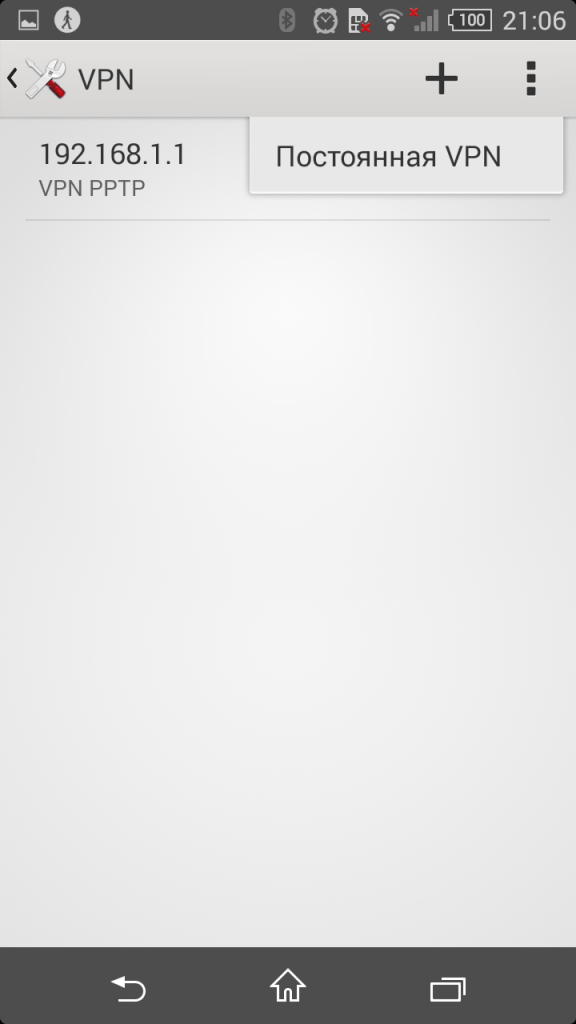 Ця порада особливо актуальне при використанні відкритих точок доступу десь в публічному місці або в будь-яких недовірених мережах. Використання VPN захистить передані дані, а як приємний бонус допоможе обійти можливі заборони на доступ до тих чи інших ресурсів. Сьогодні доступ до надійного VPN коштує не так уже й дорого, а деякі сучасні домашні роутери мають власні VPN-сервера, так що в цьому випадку підключення буде і зовсім безкоштовним. Тільки врахуйте, що краще використовувати L2TP або OpenVPN - ці протоколи забезпечують кращий захист, ніж популярний PPTP. Для того щоб якісь дані не встигли просочитися до встановлення VPN-з'єднання, не зайвим буде або відключити автосінхронізаціі додатків, або (що краще) налаштувати примусове використання VPN.
Ця порада особливо актуальне при використанні відкритих точок доступу десь в публічному місці або в будь-яких недовірених мережах. Використання VPN захистить передані дані, а як приємний бонус допоможе обійти можливі заборони на доступ до тих чи інших ресурсів. Сьогодні доступ до надійного VPN коштує не так уже й дорого, а деякі сучасні домашні роутери мають власні VPN-сервера, так що в цьому випадку підключення буде і зовсім безкоштовним. Тільки врахуйте, що краще використовувати L2TP або OpenVPN - ці протоколи забезпечують кращий захист, ніж популярний PPTP. Для того щоб якісь дані не встигли просочитися до встановлення VPN-з'єднання, не зайвим буде або відключити автосінхронізаціі додатків, або (що краще) налаштувати примусове використання VPN.
Чим допоможе: захистить передані і отримані дані.
Де налаштувати: зайти в «Налаштування», в розділі «Бездротові підключення і мережі» вибрати пункти «Ще ...» -> VPN; після настройки одного або декількох VPN-з'єднань тут же в меню з'явиться єдиний пункт «Постійна VPN», де можна буде вибрати з'єднання, що використовується примусово; автосінхронізаціі можна відключити в розділі «Налаштування» -> «Облікові записи».
7. Вимкніть повідомлення
Навіть при заблокованому екрані різні повідомлення можуть виводитися як в статусному рядку, так і прямо на дисплеї смартфона. Серед них можуть опинитися одноразові коди для проведення транзакцій, повідомлення про стан рахунку та інші конфіденційні дані. На жаль, єдиного центру повідомлень, де їх можна було відключити одним махом, в Android немає. До того ж багато виробників встановлюють різноманітні оболонки, які теж можуть бути не дуже безпечні з цієї точки зору. Тому доведеться вручну відключити повідомлення в додатках.
Чим допоможе: сторонні не зможуть побачити повідомлення, в яких може міститися важлива інформація.
Де налаштувати: зайти в «Налаштування» -> «Програми», вибрати потрібну програму і прибрати галочку «Показати повідомлення». Іноді простіше відключити оповіщення в налаштуваннях самої програми.
8. Налаштуйте сервіси Google 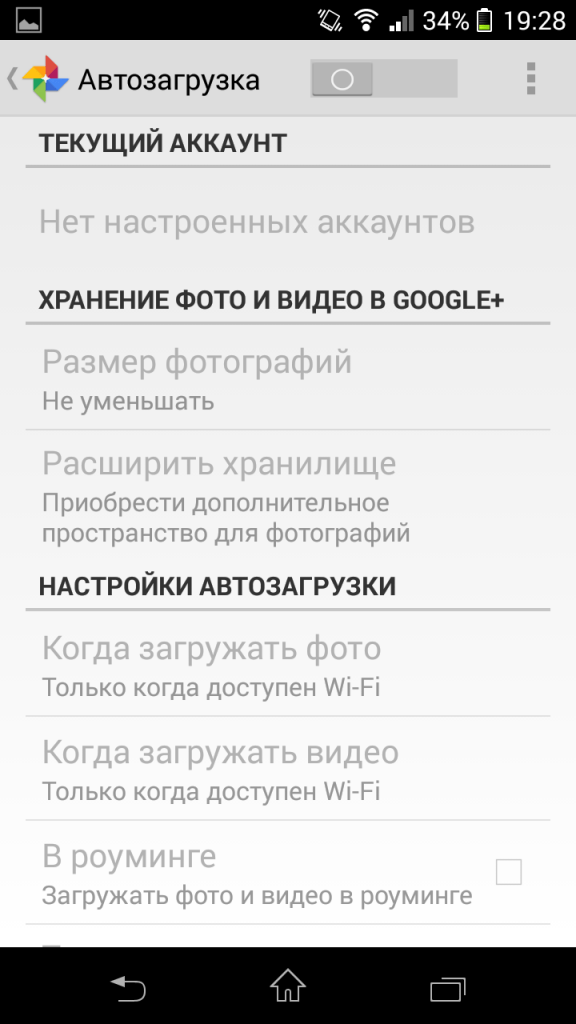 Корпорація добра хоче знати про своїх користувачів якомога більше, і апетити її з кожним роком зростають. Є сенс злегка урезонити пошуковий гігант в його бажаннях, так як витік доступу до облікового запису Google тягне за собою вельми сумні наслідки - зловмисники зможуть не тільки прочитати ваші повідомлення, але і дізнатися, де і коли ви знаходилися, переглянути ваші фото і контакти, а також багато чого ще.
Корпорація добра хоче знати про своїх користувачів якомога більше, і апетити її з кожним роком зростають. Є сенс злегка урезонити пошуковий гігант в його бажаннях, так як витік доступу до облікового запису Google тягне за собою вельми сумні наслідки - зловмисники зможуть не тільки прочитати ваші повідомлення, але і дізнатися, де і коли ви знаходилися, переглянути ваші фото і контакти, а також багато чого ще.
Чим допоможе: зменшить втрати в разі крадіжки облікового запису Google.
Де налаштувати: в додатку «Налаштування Google» в розділі «Моє місце розташування» відключити для всіх акаунтів опції «Відправлення геоданих» і «Історія місцезнаходжень», в розділі «Пошук і підказки» відключити Google Now, в розділі «Віддалене управління Android» за бажанням включити опції «Віддалений пошук пристрою» і «Дистанційне блокування і скидання налаштувань»; в додатку «Google Фото» зайти в «Налаштування» -> «Автозавантаження» і деактивувати функцію автоматичної відправки всіх зроблених фото на сервери Google.
9. Позбавтеся від непотрібних додатків
По суті це продовження пунктів 1 і 2. Чим більше програм, тим вище шанс, що якісь з них будуть займатися недобросовісною діяльністю. До того ж в світі Android існує порочна практика, коли виробник смартфона встановлювати величезну кількість сторонніх додатків і сервісів. Навіть якщо ви ними не користуєтеся, це зовсім не означає, що їх розробники не використовують вас в будь-яких своїх цілях. Частина з них можна видалити, хоча й далеко не всі. Які саме служби можна без побоювання відключити, легко знайти в Інтернеті.
Чим допоможе: мінімізація втрат в разі витоку даних.
Де налаштувати: зайти в «Налаштування» -> «Програми» -> «Все», в списку тапнуть по непотрібному додатком і натиснути кнопки «Стерти дані» і «Вимкнути».
10. Увімкніть двоетапну перевірку для Google і інших додатків
двухфакторная аутентифікація - це, мабуть, єдиний на сьогодні метод досить надійний захист будь-яких акаунтів. Працює вона досить просто - крім введення пароля від вас вимагається надати тимчасовий одноразовий код, який можна отримати по SMS або за допомогою спеціальних додатків або навіть пристроїв. Без цього коду зловмисник, навіть дізнавшись ваш пароль, не зможе увійти в обліковий запис і накоїти лиха.
Чим допоможе: різко знизить можливість використання акаунтів сторонніми людьми.
Де налаштувати: зайти в браузері на сторінку https://accounts.google.com/SmsAuthConfig і слідувати подальшим інструкціям.
Вищенаведені поради допоможуть значно підвищити безпеку Android, але від багатьох напастей все одно не врятують. Тому не полінуйтеся встановити на ваш смартфон пакет програм від відомих розробників антивірусних рішень. Крім безпосередньо антивіруса вони зазвичай пропонують безліч інших ступенів захисту - безпечний веб-серфінг, менеджер паролів, фільтрацію SMS і дзвінків, «протиугінні» функції і так далі.
Ну і найголовніше - ніколи не втрачайте пильності!
А що ж робити з Android?А що ж робити з Android?
А що ж робити з Android?
